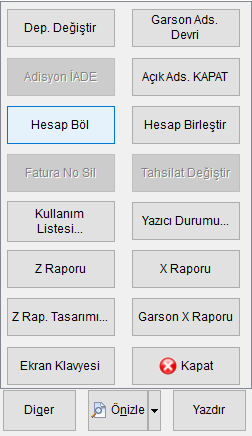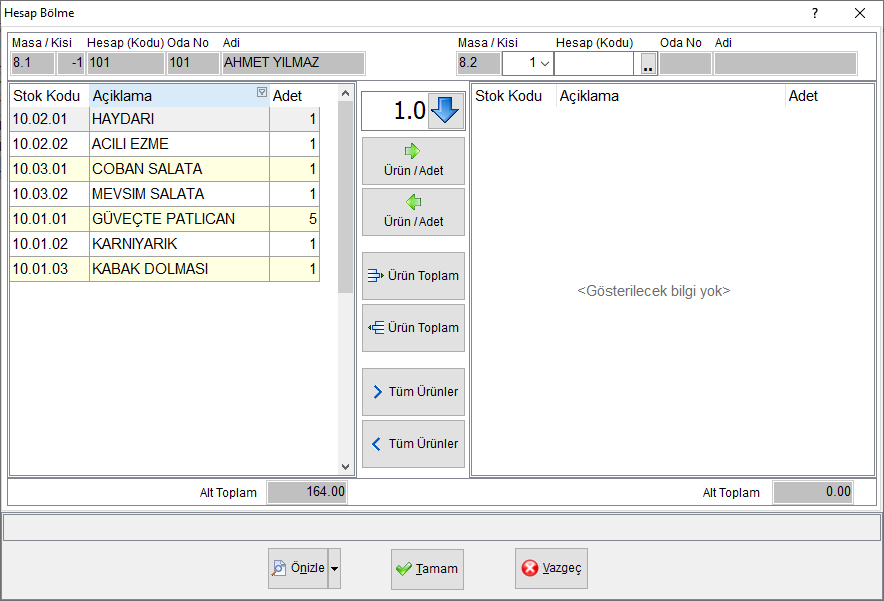"POS Hesap Böl" sayfasının sürümleri arasındaki fark
| 6. satır: | 6. satır: | ||
Hesap Bölme işlemi için öncelikle bölünecek hesap seçilir ve diğer butonu altındaki [[File:POS_Hesap_Bol_Butonu.PNG|POS_Hesap_Bol_Butonu.PNG]] Seçeneği tıklanır. | Hesap Bölme işlemi için öncelikle bölünecek hesap seçilir ve diğer butonu altındaki [[File:POS_Hesap_Bol_Butonu.PNG|POS_Hesap_Bol_Butonu.PNG]] Seçeneği tıklanır. | ||
<br clear=all> | <br clear=all> | ||
| − | [[Image:80_pos_ts.hesapbol.PNG|80_POS_TS.HesapBol]] | + | [[Image:80_pos_ts.hesapbol.PNG|80_POS_TS.HesapBol|left]] |
| + | <br clear=all> | ||
| + | [[File:80_Pos_TS_HesapKodu.PNG|left|]] alanında hesap bölündüğünde bölünen adisyonun hangi hesaba aktarılacağı seçilir. Eğer oda numarası bilinmiyorsa [[File:80_Pos_TS ..Butonu.PNG|80_Pos_TS ..Butonu.PNG]] butonuna basarak misafir adına göre arama yapılabilir. Eğer misafir işletmede konaklamıyorsa 999 Nolu Peşin satış hesabı yazılabilir. | ||
| + | <br clear=all> | ||
| + | [[File:80_Pos_TS_HesapBolAdetSecimi.PNG|80_Pos_TS_HesapBolAdetSecimi.PNG]] Hesap bölme işleminde adet seçimi yapılması sağlanır. Virgül sonrasındaki alan ile yarım porsiyonluk ürün ayrımı da yapılabilir.<br> | ||
| + | <br clear=all> | ||
| + | [[Image:80_pos_ts.hesapbol.buton2.PNG|80_POS_TS.HesapBol.Buton2]] [[Image:80_pos_ts.hesapbol.buton1.PNG|80_POS_TS.HesapBol.Buton1]] Seçili ürünü yazılan miktar kadar aktarır. Örneğin GÜVEÇTE PATLICAN 5 adet iken sadece yazılan kadarını aktarır | ||
| − | [[Image:80_pos_ts.hesapbol. | + | [[Image:80_pos_ts.hesapbol.buton4.PNG|80_POS_TS.HesapBol.Buton4]] [[Image:80_pos_ts.hesapbol.buton3.PNG|80_POS_TS.HesapBol.Buton3]] Seçili satırdaki ürün toplamını aktarır.Örneğin GÜVEÇTE PATLICAN seçilip bu işlem yapılırsa 5 tanesini de aktaracaktır |
| − | [[Image:80_pos_ts.hesapbol. | + | [[Image:80_pos_ts.hesapbol.buton6.PNG|80_POS_TS.HesapBol.Buton6]] [[Image:80_pos_ts.hesapbol.buton5.PNG|80_POS_TS.HesapBol.Buton5]] Adisyon içeriğinin tamamını diğer hesaba aktarır. |
| − | |||
| − | |||
== Hesap Bölme Video == | == Hesap Bölme Video == | ||
11:48, 12 Mart 2019 tarihindeki hâli
Kullanım Amacı
Bir adisyonun birden fazla adisyona bölünmesini sağlar. (Örneğin bir masadaki birden fazla her kişi için adisyon tutma olanağı sağlanır.)
Kullanımı
Hesap Bölme işlemi için öncelikle bölünecek hesap seçilir ve diğer butonu altındaki Seçeneği tıklanır.
Hesap bölme işleminde adet seçimi yapılması sağlanır. Virgül sonrasındaki alan ile yarım porsiyonluk ürün ayrımı da yapılabilir.
Seçili ürünü yazılan miktar kadar aktarır. Örneğin GÜVEÇTE PATLICAN 5 adet iken sadece yazılan kadarını aktarır
Seçili satırdaki ürün toplamını aktarır.Örneğin GÜVEÇTE PATLICAN seçilip bu işlem yapılırsa 5 tanesini de aktaracaktır
Adisyon içeriğinin tamamını diğer hesaba aktarır.